Windows 10 2022 年 2 月の更新の問題と改善点
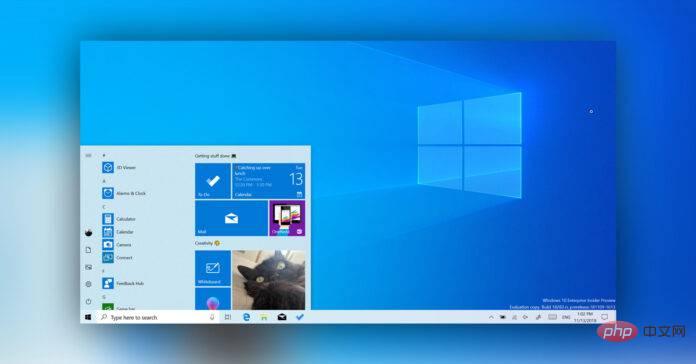
Windows 10 2022 年 2 月の累積更新プログラム (今月リリースされる Windows 11 のメジャー リリースと混同しないでください) が誰でも利用できるようになりました。 2022 年 2 月のパッチ火曜日更新には、特に最後のいくつかのオプションの更新をインストールしていない場合、セキュリティとセキュリティ以外の改善が含まれます。
Microsoft Edge の 22 件の脆弱性に加えて、Windows 10 2022 年 2 月更新プログラムでは 48 件の脆弱性も修正されます。セキュリティの面では、2022 年 2 月の Patch Tuesday は非常にマイナーなリリースであり、クリティカルとして分類されたセキュリティ修正は含まれていません。
リリース ノートによると、Microsoft は最大 16 件の特権昇格の脆弱性、16 件のリモート コード実行の脆弱性、情報漏えいの脆弱性、5 件のサービス拒否の脆弱性などにパッチを適用しました。もちろん、Microsoft Edge には追加の修正もあります。
Microsoft はまた、Patch Tuesday 更新プログラムにサービス スタックの品質向上が含まれていることを確認しました。この更新プログラムでは、Windows 更新プログラムをインストールするコンポーネントが改善されます。サービス スタックの更新は、堅牢で信頼性の高いサービス スタックを確保するために必要です。
2022 年 2 月の累積的な更新プログラムをインストールするには、次の手順に従います。
- Windows Update 設定を開きます。
- [Windows Update] をクリックし、更新プログラムを確認します。
- プロンプトが表示されたら、「今すぐ再起動する」をクリックします。
これまでの月例セキュリティ更新プログラムと同様、2022 年 2 月のパッチではオペレーティング システムのビルド番号が増加します。これはセキュリティ更新プログラムであるため、バージョン番号は変更されません。
2021 年 11 月の更新プログラムを使用している場合は、ビルド 19044.1526 を入手します。同様に、まだバージョン 21H1 を使用している場合は、Windows 10 ビルド 19043.1526 を入手します。ビルド番号は異なりますが、最近の Windows 10 ビルドはすべてバージョン 2004 に基づいているため、更新プログラムには同じ一連のバグ修正が含まれています。
Windows 10 2022 年 2 月の累積更新プログラム:
- バージョン 1507 (ビルド 10240.19204) 用の KB5010358。バージョン 1607 の
- KB5010359 (ビルド 14393.4946)。バージョン 1809 (ビルド 17763.2565) の
- KB5010351。バージョン 1909 の
- KB5010345 (ビルド 18363.2094)。 v20H2、21H1、v21H2 の
- KB5010342 (ビルド 19042.1526、19043.1526、および 19044.1526)。
Windows 10 2022 年 2 月の累積的な更新プログラムの概要
今月の Windows 10 更新プログラムには、多数のバグ修正が含まれています。たとえば、Microsoft は、壊れた Bluetooth デバイスを Windows 10 で実際に使用すると機能しなくなる問題を修正しました。
エンタープライズ固有の修正は他にもあります。たとえば、Microsoft は、Active Directory Federation Services (AD FS) の監査ログ機能が正しく動作しない問題を修正しました。同社はまた、「Get-TPM PowerShell」コマンドで問題を引き起こす可能性のある変更も加えています。
このエラーは、ユーザーがトラステッド プラットフォーム モジュール (TPM) 情報を取得しようとすると発生し、追加のエラー メッセージは 0x80090011 になります。この累積的な更新プログラムは、Windows 10 で USB を使用するときに印刷サービスまたはプリンター サービスが適切に動作しない、または正しくない出力が提供される問題も解決します。
Advanced Videocoding (AVC) ソフトウェアを使用してエンコードすると、リモート デスクトップ画面が応答を停止するという別のバグが修正されました。
Windows 10 バージョン 21H1 のビルド 19044.1526
Windows 10 バージョン 21H2 は、上で強調表示されたすべての修正を含むビルド 19044.1526 (KB5010342) を受け取りました。
Windows 10 の 2022 年 2 月の更新プログラムの新機能
2022 年 2 月のパッチ火曜日更新プログラムでは、「設定の同期」と呼ばれる機能のサポートが導入されています。この機能により、ユーザーはアプリケーションを迅速に移行できるようになります。 Windows 11へ。名前が示すように、設定の同期は、Windows アプリのリストを Microsoft アカウントに自動的にバックアップするために使用できるバックアップ機能です。
Microsoft アカウントに同期されたバックアップ ファイルを使用して、これらのアプリを Windows 11 にすばやく復元できます。
Windows 10 のニュースと興味のフィードは、ユーザーが Microsoft Edge プロファイルを管理できるようにする新機能もサポートされています。
2022 年 2 月のパッチ火曜日アップデートの既知の問題
最新バージョンのオペレーティング システムを使用している場合、Outlook の検索結果で最近のメールにアクセスするときに問題が発生します。 。 Microsoft は、この脆弱性は PST または OST ファイルにローカルに保存されている電子メールに関連していると説明しています。 POP や IMAP アカウントなどの機能に影響する可能性がありますが、Microsoft 365 アカウントでも同様の問題が発生する可能性があります。
2022 年 2 月の更新プログラムでは、リモート デスクトップを使用して信頼されていないドメインの Windows 10 PC に接続するときに問題が発生する可能性があります。
エラー メッセージには、「資格情報が無効です。[デバイス名] への接続に使用された資格情報が無効です。新しい資格情報を入力してください。」という内容が表示されます。
ユーザーの報告によると、アップデートでは次の問題も発生することが予想されます:
Windows 10 バージョン 21H2 (2021 年 11 月更新) の KB5010342 をインストールすると、- 0x80070246 エラー メッセージが発生します。 「更新プログラムのインストール中に問題が発生しましたが、後でもう一度試します。これが引き続き表示され、Web を検索するか、サポートに問い合わせて情報を入手したい場合は、次の情報が役立つ可能性があります: (0x80070246)」というエラー メッセージが表示されます。
- 0x800f0988 および 0x800f0900 エラー メッセージの報告もあります。
以上がWindows 10 2022 年 2 月の更新の問題と改善点の詳細内容です。詳細については、PHP 中国語 Web サイトの他の関連記事を参照してください。

ホットAIツール

Undresser.AI Undress
リアルなヌード写真を作成する AI 搭載アプリ

AI Clothes Remover
写真から衣服を削除するオンライン AI ツール。

Undress AI Tool
脱衣画像を無料で

Clothoff.io
AI衣類リムーバー

Video Face Swap
完全無料の AI 顔交換ツールを使用して、あらゆるビデオの顔を簡単に交換できます。

人気の記事

ホットツール

メモ帳++7.3.1
使いやすく無料のコードエディター

SublimeText3 中国語版
中国語版、とても使いやすい

ゼンドスタジオ 13.0.1
強力な PHP 統合開発環境

ドリームウィーバー CS6
ビジュアル Web 開発ツール

SublimeText3 Mac版
神レベルのコード編集ソフト(SublimeText3)

ホットトピック
 7629
7629
 15
15
 1389
1389
 52
52
 89
89
 11
11
 31
31
 141
141
 CrystalDiskmarkとはどのようなソフトウェアですか? -crystaldiskmarkの使い方は?
Mar 18, 2024 pm 02:58 PM
CrystalDiskmarkとはどのようなソフトウェアですか? -crystaldiskmarkの使い方は?
Mar 18, 2024 pm 02:58 PM
CrystalDiskMark は、シーケンシャルおよびランダムの読み取り/書き込み速度を迅速に測定する、ハード ドライブ用の小型 HDD ベンチマーク ツールです。次に、編集者が CrystalDiskMark と Crystaldiskmark の使用方法を紹介します。 1. CrystalDiskMark の概要 CrystalDiskMark は、機械式ハード ドライブとソリッド ステート ドライブ (SSD) の読み取りおよび書き込み速度とパフォーマンスを評価するために広く使用されているディスク パフォーマンス テスト ツールです。 ). ランダム I/O パフォーマンス。これは無料の Windows アプリケーションで、使いやすいインターフェイスとハード ドライブのパフォーマンスのさまざまな側面を評価するためのさまざまなテスト モードを提供し、ハードウェアのレビューで広く使用されています。
 WPS Office で PPT ファイルを開けない場合の対処方法 - WPS Office で PPT ファイルを開けない場合の対処方法
Mar 04, 2024 am 11:40 AM
WPS Office で PPT ファイルを開けない場合の対処方法 - WPS Office で PPT ファイルを開けない場合の対処方法
Mar 04, 2024 am 11:40 AM
最近、多くの友人から、WPSOffice で PPT ファイルを開けない場合はどうすればよいか尋ねられました。次に、WPSOffice で PPT ファイルを開けない問題を解決する方法を学びましょう。皆さんのお役に立てれば幸いです。 1. 以下の図に示すように、まず WPSOffice を開いてホームページに入ります。 2. 次に、下の図に示すように、上の検索バーに「ドキュメント修復」というキーワードを入力し、クリックしてドキュメント修復ツールを開きます。 3. 次に、以下の図に示すように、修復のために PPT ファイルをインポートします。
 CrystalDiskinfo 使い方チュートリアル ~CrystalDiskinfo とは何ですか?
Mar 18, 2024 pm 04:50 PM
CrystalDiskinfo 使い方チュートリアル ~CrystalDiskinfo とは何ですか?
Mar 18, 2024 pm 04:50 PM
CrystalDiskInfo は、コンピュータのハードウェア デバイスをチェックするためのソフトウェアです。このソフトウェアでは、読み取り速度、転送モード、インターフェイスなど、自分のコンピュータのハードウェアをチェックできます。では、これらの機能に加えて、CrystalDiskInfo の使い方と、CrystalDiskInfo とは何なのかを整理してみましょう。 1. CrystalDiskInfo の起源 コンピュータ ホストの 3 つの主要コンポーネントの 1 つであるソリッド ステート ドライブは、コンピュータの記憶媒体であり、コンピュータのデータ ストレージを担当します。優れたソリッド ステート ドライブは、ファイルの読み取りを高速化し、消費者エクスペリエンスに影響を与えます。消費者は新しいデバイスを受け取ると、サードパーティ ソフトウェアまたは他の SSD を使用して、
 Adobe Illustrator CS6 でキーボードの増分を設定する方法 - Adobe Illustrator CS6 でキーボードの増分を設定する方法
Mar 04, 2024 pm 06:04 PM
Adobe Illustrator CS6 でキーボードの増分を設定する方法 - Adobe Illustrator CS6 でキーボードの増分を設定する方法
Mar 04, 2024 pm 06:04 PM
多くのユーザーがオフィスで Adobe Illustrator CS6 ソフトウェアを使用していますが、Adobe Illustrator CS6 でキーボードの増分を設定する方法をご存知ですか? 次に、エディターが Adobe Illustrator CS6 のキーボードの増分を設定する方法を表示します。興味のあるユーザーは、以下をご覧ください。ステップ 1: 以下の図に示すように、Adobe Illustrator CS6 ソフトウェアを起動します。ステップ 2: メニューバーで [編集] → [環境設定] → [一般] コマンドを順にクリックします。ステップ 3: [キーボード インクリメント] ダイアログ ボックスが表示されます。[キーボード インクリメント] テキスト ボックスに必要な数値を入力し、最後に [OK] ボタンをクリックします。ステップ 4: ショートカット キー [Ctrl] を使用します。
 bonjourってどんなソフトですか? 便利ですか?
Feb 22, 2024 pm 08:39 PM
bonjourってどんなソフトですか? 便利ですか?
Feb 22, 2024 pm 08:39 PM
Bonjour は、ローカル エリア ネットワーク内のネットワーク サービスを検出および構成するために Apple が発売したネットワーク プロトコルおよびソフトウェアです。その主な役割は、同じネットワーク内に接続されているデバイス間を自動的に検出して通信することです。 Bonjour は 2002 年の MacOSX10.2 バージョンで初めて導入され、現在は Apple のオペレーティング システムにデフォルトでインストールされ有効になっています。それ以来、Apple は Bonjour のテクノロジーを他のメーカーに公開したため、他の多くのオペレーティング システムやデバイスも Bonjour をサポートできるようになりました。
 Edge で互換性のないソフトウェアを読み込もうとする問題を解決するにはどうすればよいですか?
Mar 15, 2024 pm 01:34 PM
Edge で互換性のないソフトウェアを読み込もうとする問題を解決するにはどうすればよいですか?
Mar 15, 2024 pm 01:34 PM
Edge ブラウザを使用すると、互換性のないソフトウェアが一緒に読み込まれようとすることがありますが、何が起こっているのでしょうか?このサイトでは、Edge と互換性のないソフトウェアをロードしようとする問題を解決する方法をユーザーに丁寧に紹介します。 Edge でロードしようとしている互換性のないソフトウェアを解決する方法 解決策 1: スタート メニューで IE を検索し、IE で直接アクセスします。解決策 2: 注: レジストリを変更すると、システム障害が発生する可能性があるため、慎重に操作してください。レジストリパラメータを変更します。 1. 操作中に regedit と入力します。 2. パス\HKEY_LOCAL_MACHINE\SOFTWARE\Policies\Micros を見つけます。
 photoshoppcs5とはどんなソフトですか? -photoshopcs5の使い方チュートリアル
Mar 19, 2024 am 09:04 AM
photoshoppcs5とはどんなソフトですか? -photoshopcs5の使い方チュートリアル
Mar 19, 2024 am 09:04 AM
PhotoshopCS は Photoshop Creative Suite の略で、Adobe 社が開発したソフトウェアで、グラフィック デザインや画像処理に広く使用されています。PS を学習する初心者として、今日は photoshopcs5 とはどのようなソフトウェアなのか、そして photoshopcs5 の使い方を説明しましょう。 1. photoshop cs5 とはどのようなソフトウェアですか? Adobe Photoshop CS5 Extended は、映画、ビデオ、マルチメディア分野の専門家、3D やアニメーションを使用するグラフィックおよび Web デザイナー、エンジニアリングおよび科学分野の専門家に最適です。 3D イメージをレンダリングし、それを 2D 合成イメージに結合します。動画を簡単に編集
 Adobe Reader XI で最近開いたファイルを削除する方法 - Adobe Reader XI で最近開いたファイルを削除する方法
Mar 04, 2024 am 11:13 AM
Adobe Reader XI で最近開いたファイルを削除する方法 - Adobe Reader XI で最近開いたファイルを削除する方法
Mar 04, 2024 am 11:13 AM
最近、多くの友人から、Adobe Reader XI で最近開いたファイルを削除する方法を尋ねられました。次に、Adobe Reader XI で最近開いたファイルを削除する方法を学びましょう。皆さんのお役に立てれば幸いです。ステップ 1: まず、図に示すように、「win+R」ショートカット キーを使用してファイル名指定ファイルを開き、「regedit」と入力して Enter キーを押して開きます。ステップ2: 新しいインターフェースに入ったら、図に示すように、左側の「HKEY_CURRENT_USERSoftwareAdobeAcrobatReader11.0AVGeneralcRecentFiles」をクリックし、「c1」を選択し、右クリックして「削除」オプションを選択します。ステップ 3: ポップアップが表示されます



